
ਫੋਟੋਆਂ ਵਿੱਚ ਲਾਲ ਅੱਖਾਂ - ਇੱਕ ਕਾਫ਼ੀ ਆਮ ਸਮੱਸਿਆ. ਇਹ ਉਦੋਂ ਵਾਪਰਦਾ ਹੈ ਜਦੋਂ ਪੂੰਜੀ ਦੁਆਰਾ ਅੱਖ ਦੇ ਰੇਟਿਤਾ ਤੋਂ ਫੈਲਣ ਦੀ ਰੌਸ਼ਨੀ ਨੂੰ ਭਰਿਆ ਜਾਂਦਾ ਹੈ, ਨਾ ਕਰਨਾ ਪਿਆ. ਭਾਵ, ਇਹ ਕਾਫ਼ੀ ਕੁਦਰਤੀ ਹੈ, ਅਤੇ ਕਿਸੇ ਨੂੰ ਦੋਸ਼ੀ ਨਹੀਂ ਠਹਿਰਾਇਆ ਜਾਂਦਾ. ਇਸ ਪਾਠ ਵਿਚ, ਅਸੀਂ ਫੋਟੋਸ਼ਾਪ ਵਿਚ ਲਾਲ ਅੱਖਾਂ ਨੂੰ ਹਟਾਉਂਦੇ ਹਾਂ.
ਲਾਲ ਅੱਖਾਂ ਦਾ ਖਾਤਮਾ
ਇਸ ਸਮੇਂ ਅਜਿਹੀ ਸਥਿਤੀ ਤੋਂ ਪਰਹੇਜ਼ ਕਰਨ ਦੇ ਕਈ ਤਰੀਕਿਆਂ ਨਾਲ ਹਨ, ਉਦਾਹਰਣ ਵਜੋਂ, ਇੱਕ ਡਬਲ ਫਲੈਸ਼, ਪਰ ਨਾਕਾਫੀ ਰੋਸ਼ਨੀ ਦੀਆਂ ਸਥਿਤੀਆਂ ਵਿੱਚ, ਤੁਸੀਂ ਅੱਜ ਲਾਲ ਅੱਖਾਂ ਪਾ ਸਕਦੇ ਹੋ. ਕਮੀਆਂ ਨੂੰ ਹਟਾਉਣ ਦੇ ਦੋ ਤਰੀਕੇ ਹਨ - ਤੇਜ਼ ਅਤੇ ਸਹੀ.1 ੰਗ 1: "ਫਾਸਟ ਮਾਸਕ"
ਸ਼ੁਰੂ ਵਿਚ, ਪਹਿਲਾ ਤਰੀਕਾ, ਕਿਉਂਕਿ ਪੰਜਾਹ (ਅਤੇ ਹੋਰ ਵੀ) ਪ੍ਰਤੀਸ਼ਤਤਾ ਕੰਮ ਕਰਦਾ ਹੈ.
- ਅਸੀਂ ਪ੍ਰੋਗਰਾਮ ਵਿਚ ਇਕ ਸਮੱਸਿਆ ਦੀ ਤਸਵੀਰ ਖੋਲ੍ਹਦੇ ਹਾਂ.

- ਅਸੀਂ ਲੇਅਰ ਦੀ ਇਕ ਕਾਪੀ ਬਣਾਉਂਦੇ ਹਾਂ, ਇਸ ਨੂੰ ਸਕਰੀਨ ਸ਼ਾਟ 'ਤੇ ਦਰਸਾਏ ਗਏ ਆਈਕਾਨ ਤੇ ਖਿੱਚਿਆ.
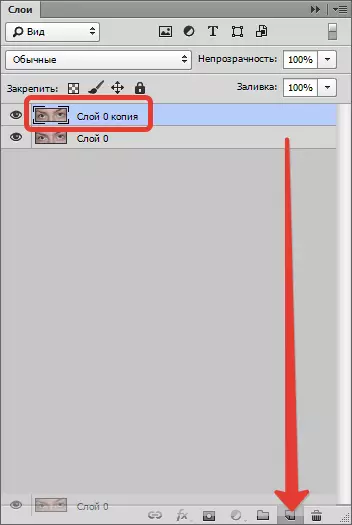
- ਫਿਰ "ਫਾਸਟ ਮਾਸਕ" ਮੋਡ ਤੇ ਜਾਓ.

- ਟੂਲ ਚੁਣੋ "ਬੁਰਸ਼".

"ਸਖ਼ਤ ਦੌਰ" ਬਣਦੇ ਹਨ.
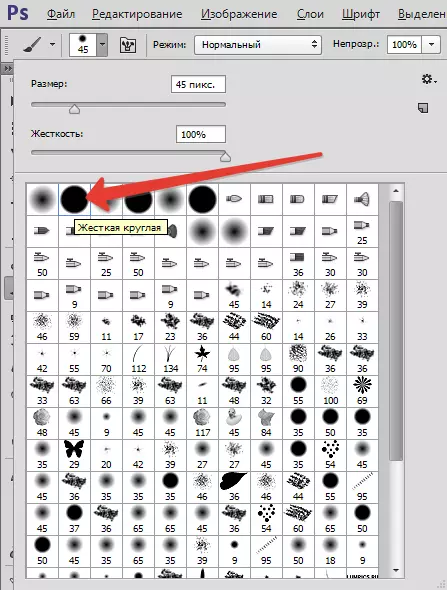
ਕਾਲਾ ਰੰਗ.
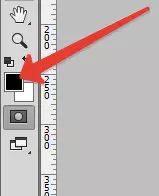
- ਜਿਵੇਂ ਕਿ ਤੁਸੀਂ ਵੇਖ ਸਕਦੇ ਹੋ, ਅਸੀਂ ਚੋਟੀ ਦੇ ਝਮੱਕੇ ਤੇ ਥੋੜਾ ਜਿਹਾ ਬਰੱਸ਼ ਤੇ ਚੜ੍ਹੇ. ਪ੍ਰੋਸੈਸਿੰਗ ਤੋਂ ਬਾਅਦ, ਇਹ ਸਾਈਟਾਂ ਰੰਗ ਵੀ ਬਦਲ ਦੇਣਗੀਆਂ, ਅਤੇ ਸਾਨੂੰ ਇਸਦੀ ਜਰੂਰਤ ਨਹੀਂ ਹੈ. ਇਸ ਲਈ, ਚਿੱਟੇ ਤੇ ਜਾਓ.
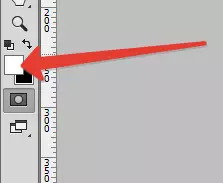
ਸਦੀ ਤੋਂ ਹੀ ਇੱਕ ਮਖੌਟੇ ਦੁਆਰਾ ਉਹੀ ਬੁਰਸ਼ ਮਿਟਾਇਆ ਜਾਂਦਾ ਹੈ.

- ਉਸੇ ਬਟਨ ਤੇ ਕਲਿਕ ਕਰਕੇ ਅਸੀਂ "ਫਾਸਟ ਮਾਸਕ" mode ੰਗ ਤੋਂ ਛੱਡ ਦਿੰਦੇ ਹਾਂ, ਅਤੇ ਅਸੀਂ ਅਜਿਹੀ ਚੋਣ ਵੇਖਦੇ ਹਾਂ:

ਜੇ ਤੁਹਾਡੇ ਕੋਲ ਸਕ੍ਰੀਨ ਸ਼ਾਟ ਵਿੱਚ ਹੈ, ਚੋਣ ਸਿਰਫ ਵਿਦਿਆਰਥੀਆਂ ਤੇ ਉਪਲਬਧ ਹੈ, ਬਲਕਿ ਕੈਨਵਸ ਦੇ ਕਿਨਾਰਿਆਂ ਤੇ ਵੀ ਉਲਟਾ ਹੋਣਾ ਚਾਹੀਦਾ ਹੈ Ctrl + Shift + I.
- ਅੱਗੇ, ਇੱਕ ਸੋਧ ਪਰਤ ਲਾਗੂ ਕਰੋ "ਕਰਵ".

- ਸੁਧਾਰਕ ਪਰਤ ਵਿਸ਼ੇਸ਼ਤਾਵਾਂ ਦੀਆਂ ਵਿਸ਼ੇਸ਼ਤਾਵਾਂ ਆਪਣੇ ਆਪ ਖੁੱਲ੍ਹ ਜਾਣਗੀਆਂ, ਅਤੇ ਚੋਣ ਅਲੋਪ ਹੋ ਜਾਏਗੀ. ਇਸ ਵਿੰਡੋ ਵਿੱਚ, ਤੇ ਜਾਓ ਲਾਲ ਚੈਨਲ.

- ਫਿਰ ਅਸੀਂ ਕਰਵ 'ਤੇ ਲਗਭਗ ਵਿਚਕਾਰਲੇ ਵਿਚਲੇ ਮਾਇਟੇ ਵਿਚ ਪਾਉਂਦੇ ਹਾਂ ਅਤੇ ਇਸ ਨੂੰ ਸੱਜੇ ਅਤੇ ਹੇਠਾਂ ਵਧਾਉਂਦੇ ਹਾਂ ਜਦੋਂ ਤਕ ਲਾਲ ਦੇ ਵਿਦਿਆਰਥੀ ਅਲੋਪ ਹੋ ਜਾਂਦੇ ਹਨ.

ਨਤੀਜਾ:

ਫਿਰ ਲਾਲ ਵਿਦਿਆਰਥੀ ਦੇ ਆਕਾਰ ਲਈ ਬੁਰਸ਼ ਦਾ ਆਕਾਰ ਚੁਣੋ. ਕੀਬੋਰਡ ਉੱਤੇ ਵਰਗ ਬਰੈਕਟ ਦੀ ਵਰਤੋਂ ਕਰਕੇ ਤੁਸੀਂ ਜਲਦੀ ਅਜਿਹਾ ਕਰ ਸਕਦੇ ਹੋ. ਜਿੰਨਾ ਸੰਭਵ ਹੋ ਸਕੇ ਬੁਰਸ਼ ਦੇ ਅਕਾਰ ਨੂੰ ਅਸਾਨੀ ਨਾਲ ਵਿਵਸਥਿਤ ਕਰਨਾ ਮਹੱਤਵਪੂਰਨ ਹੈ. ਅਸੀਂ ਬਿੰਦੂਆਂ ਨੂੰ ਹਰ ਵਿਦਿਆਰਥੀ 'ਤੇ ਪਾ ਦਿੱਤਾ.

ਇਹ ਜਾਪਦਾ ਹੈ ਕਿ ਇਕ ਵਧੀਆ ਤਰੀਕਾ, ਤੇਜ਼ ਅਤੇ ਸਧਾਰਣ ਹੈ, ਪਰ ਸਮੱਸਿਆ ਇਹ ਹੈ ਕਿ ਵਿਦਿਆਰਥੀ ਦੇ ਅਧੀਨ ਬੁਰਸ਼ ਦੇ ਆਕਾਰ ਦੀ ਸਹੀ ਚੋਣ ਕਰਨਾ ਹਮੇਸ਼ਾ ਸੰਭਵ ਨਹੀਂ ਹੁੰਦਾ. ਕੀ ਇਹ ਵਿਸ਼ੇਸ਼ ਤੌਰ 'ਤੇ ਮਹੱਤਵਪੂਰਣ ਹੁੰਦਾ ਹੈ ਜਦੋਂ ਇਹ ਅੱਖ ਦੇ ਰੰਗ ਵਿਚ ਲਾਲ ਹੋ ਜਾਂਦਾ ਹੈ, ਉਦਾਹਰਣ ਵਜੋਂ? ਕਰਚ ਵਿੱਚ. ਇਸ ਸਥਿਤੀ ਵਿੱਚ, ਜੇ ਬੁਰਸ਼ ਦੇ ਅਕਾਰ ਨੂੰ ਵਿਵਸਥਿਤ ਕਰਨਾ ਅਸੰਭਵ ਹੈ, ਤਾਂ ਇਹ ਆਈਰਿਸ ਦੇ ਰੰਗ ਹਿੱਸੇ ਨੂੰ ਬਦਲ ਸਕਦਾ ਹੈ, ਅਤੇ ਇਹ ਸਹੀ ਨਹੀਂ ਹੈ.
2 ੰਗ 2: ਸਮਾਰਟ ਟੂਲ ਅਤੇ ਚੈਨਲ
- ਚਿੱਤਰ ਪਹਿਲਾਂ ਹੀ ਖੁੱਲੇ ਹਨ, ਅਸੀਂ ਪਰਤ ਦੀ ਇੱਕ ਕਾਪੀ ਬਣਾਉਂਦੇ ਹਾਂ (ਉੱਪਰ ਵੇਖੋ) ਅਤੇ ਟੂਲ ਦੀ ਚੋਣ ਕਰੋ "ਲਾਲ ਅੱਖਾਂ".

ਸੈਟਿੰਗ, ਜਿਵੇਂ ਕਿ ਸਕਰੀਨ ਸ਼ਾਟ ਵਿੱਚ.

- ਫਿਰ ਹਰੇਕ ਵਿਦਿਆਰਥੀ ਤੇ ਕਲਿਕ ਕਰੋ. ਜੇ ਛੋਟੇ ਆਕਾਰ ਦਾ ਚਿੱਤਰ, ਅੱਖਾਂ ਦੇ ਖੇਤਰ ਨੂੰ ਸੀਮਤ ਕਰਨ ਲਈ ਟੂਲ ਨੂੰ ਲਾਗੂ ਕਰਨ ਤੋਂ ਪਹਿਲਾਂ ਸਮਝਦਾ ਹੈ "ਆਇਤਾਕਾਰ ਚੋਣ".
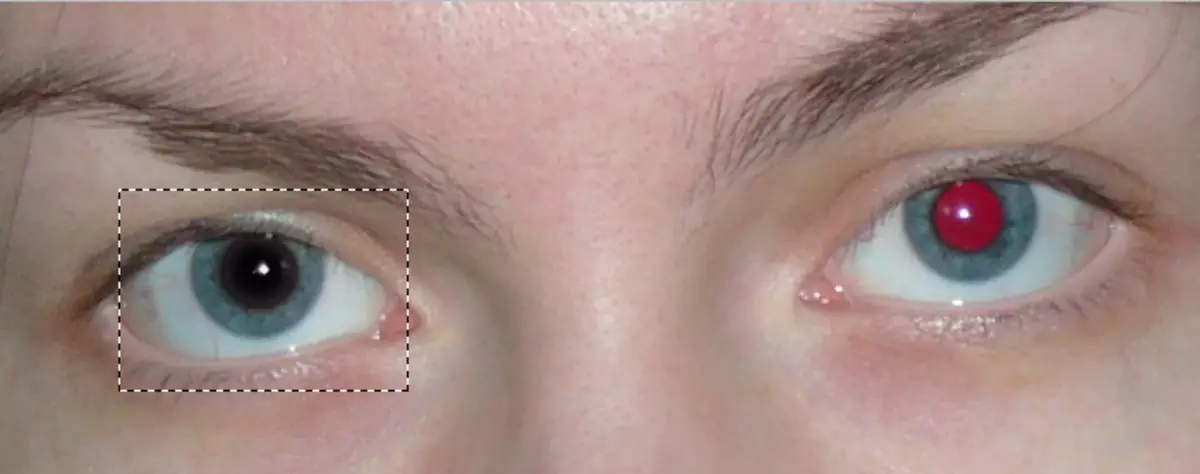
- ਜਿਵੇਂ ਕਿ ਅਸੀਂ ਵੇਖਦੇ ਹਾਂ, ਇਸ ਸਥਿਤੀ ਵਿੱਚ, ਨਤੀਜਾ ਕਾਫ਼ੀ ਮਨਜ਼ੂਰ ਹੈ, ਪਰ ਇਹ ਇੱਕ ਦੁਰਲੱਭਤਾ ਹੈ. ਆਮ ਤੌਰ 'ਤੇ ਤੁਹਾਡੀਆਂ ਅੱਖਾਂ ਖਾਲੀ ਹਨ ਅਤੇ ਗੈਰ-ਵਸਨੀਕ. ਇਸ ਲਈ, ਅਸੀਂ ਜਾਰੀ ਰੱਖਦੇ ਹਾਂ - ਰਿਸੈਪਸ਼ਨ ਪੂਰੀ ਤਰ੍ਹਾਂ ਅਧਿਐਨ ਕਰਨਾ ਚਾਹੀਦਾ ਹੈ. ਚੋਟੀ ਦੇ ਪਰਤ ਲਈ ਓਵਰਲੇਅ ਮੋਡ ਬਦਲੋ "ਅੰਤਰ" . ਅਜਿਹਾ ਕਰਨ ਲਈ, ਤੀਰ ਦੁਆਰਾ ਨਿਰਧਾਰਤ ਮੀਨੂੰ ਤੇ ਜਾਓ.

ਲੋੜੀਂਦੇ ਮੋਡ ਦੀ ਚੋਣ ਕਰੋ.

ਸਾਨੂੰ ਇਹ ਨਤੀਜਾ ਮਿਲਦਾ ਹੈ:

- ਕੁੰਜੀਆਂ ਦੇ ਸੁਮੇਲ ਦੁਆਰਾ ਪਰਤਾਂ ਦੀ ਸਾਂਝੀ ਨਕਲ ਬਣਾਓ Ctrl + Alt + Shift + E.
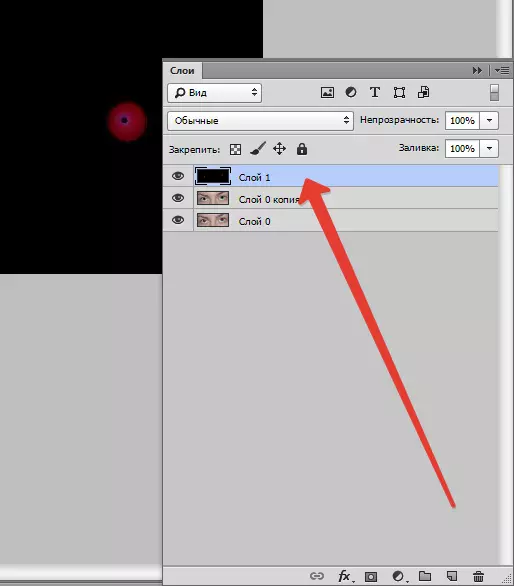
- ਫਿਰ ਪਰਤ ਨੂੰ ਹਟਾਓ (ਕਾਪੀ ਪਰਤ ") ਜਿਸ ਤੇ ਸੰਦ ਦੀ ਵਰਤੋਂ ਕੀਤੀ ਗਈ ਸੀ "ਲਾਲ ਅੱਖਾਂ" . ਇਸ 'ਤੇ ਇਸ' ਤੇ ਕਲਿਕ ਕਰੋ ਪੈਲੇਟ ਅਤੇ ਕਲਿਕ ਕਰੋ ਡੈਲ. . ਫਿਰ ਉਪਰਲੀ ਪਰਤ ਤੇ ਜਾਓ ਅਤੇ ਓਵਰਲੇਅ ਮੋਡ ਨੂੰ ਬਦਲੋ "ਅੰਤਰ".
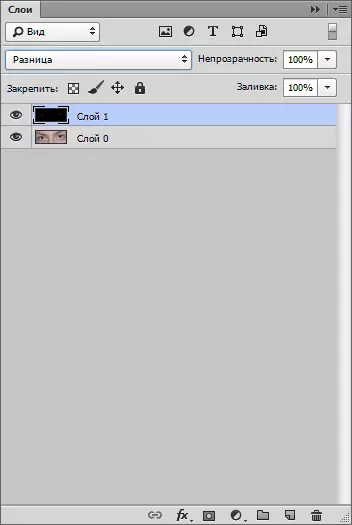
- ਅੱਖ ਦੇ ਆਈਕਨ ਤੇ ਕਲਿਕ ਕਰਕੇ ਅਸੀਂ ਤਲ ਪਰਤ ਤੋਂ ਦਰਿਸ਼ਗੋਚਰਤਾ ਨੂੰ ਹਟਾਉਂਦੇ ਹਾਂ.
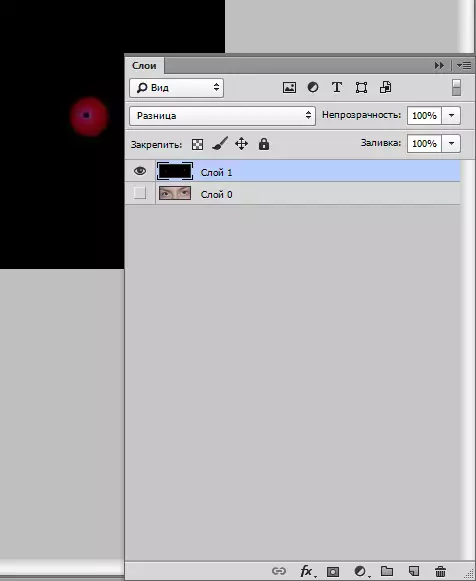
- ਮੀਨੂ ਤੇ ਜਾਓ "ਵਿੰਡੋ - ਚੈਨਲ".

- ਆਪਣੇ ਛੋਟੇ ਉੱਤੇ ਕਲਿਕ ਕਰਕੇ ਲਾਲ ਚੈਨਲ ਨੂੰ ਸਰਗਰਮ ਕਰੋ.

- ਮੁੱਖ ਸੰਜੋਗ ਨੂੰ ਲਗਾਤਾਰ ਦਬਾਓ Ctrl + ਏ. ਅਤੇ Ctrl + C. ਇਸ ਨਾਲ ਲਾਲ ਚੈਨਲ ਨੂੰ ਕਲਿੱਪਬੋਰਡ ਵਿੱਚ ਨਕਲ ਕਰਨਾ, ਅਤੇ ਫਿਰ ਐਕਟੀਵੇਟ ਕਰੋ (ਉੱਪਰ ਵੇਖੋ) ਚੈਨਲ ਆਰਜੀਬੀ..
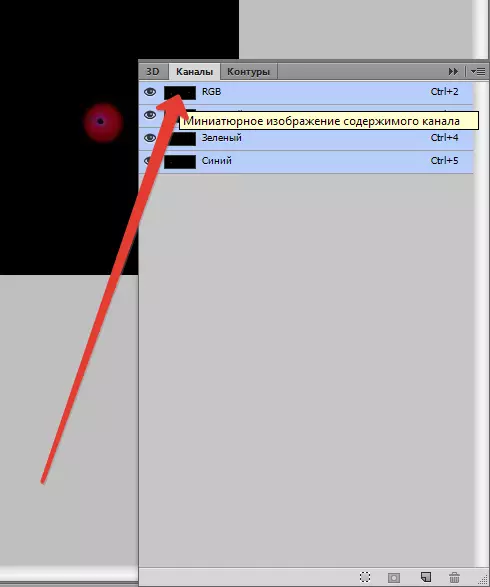
- ਅੱਗੇ, ਅਸੀਂ ਪਰਤ ਪੈਲੈਟ ਤੇ ਵਾਪਸ ਚਲੇ ਜਾਂਦੇ ਹਾਂ ਅਤੇ ਹੇਠ ਲਿਖੀਆਂ ਕਿਰਿਆਵਾਂ ਕਰਦੀਆਂ ਹਨ: ਅਸੀਂ ਚੋਟੀ ਦੇ ਪਰਤ ਨੂੰ ਹਟਾਓ, ਅਤੇ ਹੇਠਾਂ ਲਈ ਅਸੀਂ ਦਰਿਸ਼ਗੋਚਰਤਾ ਨੂੰ ਬਦਲਦੇ ਹਾਂ.
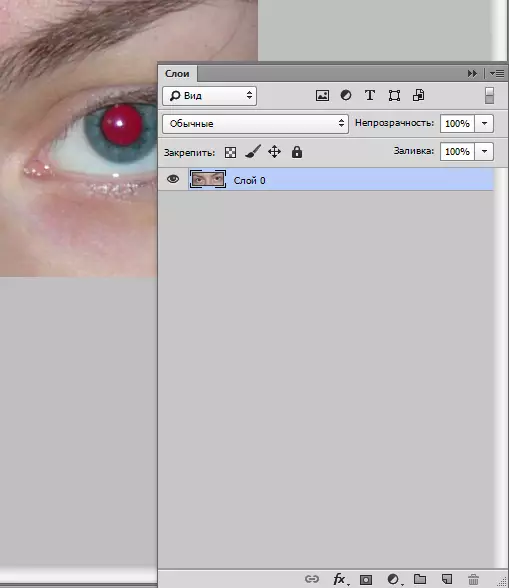
- ਅਸੀਂ ਇੱਕ ਸੁਧਾਰਾਤਮਕ ਪਰਤ ਦੀ ਵਰਤੋਂ ਕਰਦੇ ਹਾਂ "ਰੰਗ ਟੋਨ / ਸੰਤ੍ਰਿਪਤਾ".
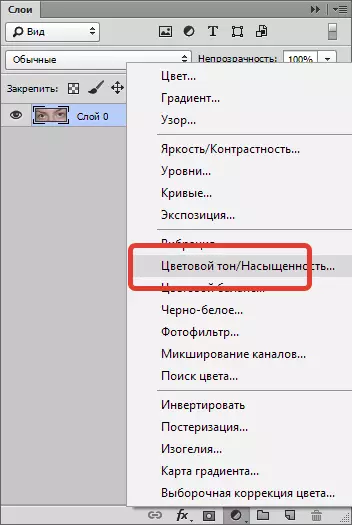
- ਲੇਅਰ ਪੈਲੇਟ ਵਿਚ ਦੁਬਾਰਾ ਜਾਓ, ਇਕ ਚੂੰਡੀ ਕੁੰਜੀ ਦੇ ਨਾਲ ਐਡਜਸਟਿੰਗ ਲੇਅਰ ਮਾਸਕ ਦਬਾਓ Alt.,
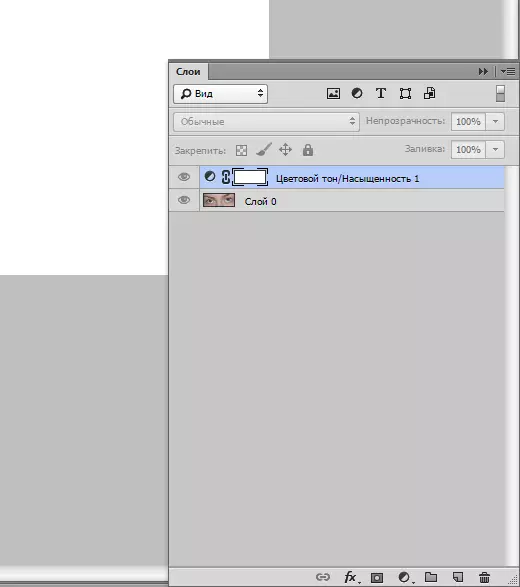
ਅਤੇ ਫਿਰ ਕਲਿੱਕ ਕਰੋ Ctrl + V. ਕਲਿੱਪਬੋਰਡ ਤੋਂ ਮਾਸਕ ਵਿੱਚ ਸਾਡੇ ਲਾਲ ਚੈਨਲ ਨੂੰ ਪਾ ਕੇ.

- ਫਿਰ ਇਸ ਦੀਆਂ ਵਿਸ਼ੇਸ਼ਤਾਵਾਂ ਨੂੰ ਖੋਲ੍ਹਦਿਆਂ, ਦੋ ਵਾਰ ਸਹੀ ਪਰਤ ਦੇ ਮਰੀਵੇਟਿਡ ਲੇਅਰ ਦੇ ਮਰੀਫਿ The ਨ ਪਰਤ ਤੇ ਕਲਿੱਕ ਕਰੋ.
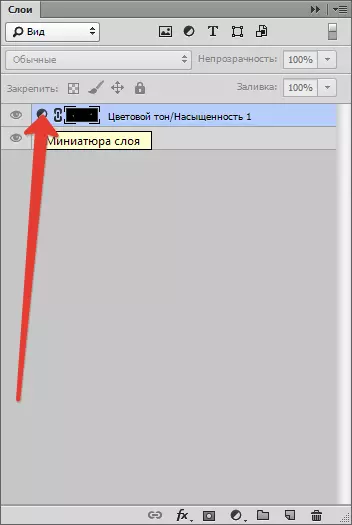
- ਅਸੀਂ ਸੰਤ੍ਰਿਪਤਾ ਦੀ ਸਲਾਇਡਰ ਨੂੰ ਖੱਬੇਪੱਖੀ ਸਥਿਤੀ ਤੇ ਹਟਾ ਦਿੰਦੇ ਹਾਂ.
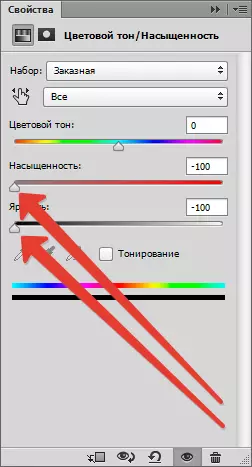
ਨਤੀਜਾ:

- ਜਿਵੇਂ ਕਿ ਅਸੀਂ ਵੇਖ ਸਕਦੇ ਹਾਂ, ਪੂਰੀ ਤਰ੍ਹਾਂ ਹਟਾਇਆ ਲਾਲ ਰੰਗ ਨੂੰ ਖਤਮ ਕਰ ਦਿੱਤਾ ਗਿਆ, ਕਿਉਂਕਿ ਮਾਸਕ ਕਾਫ਼ੀ ਵਿਪਰੀਤ ਨਹੀਂ ਹੁੰਦਾ. ਇਸ ਲਈ, ਪਰਤ ਪੈਲੇਟ ਵਿੱਚ, ਸੋਧ ਪਰਤ ਦੀ ਬਰੈਕਟ ਤੇ ਕਲਿੱਕ ਕਰੋ ਅਤੇ ਕੁੰਜੀ ਸੰਜੋਗ ਨੂੰ ਦਬਾਓ Ctrl + L..
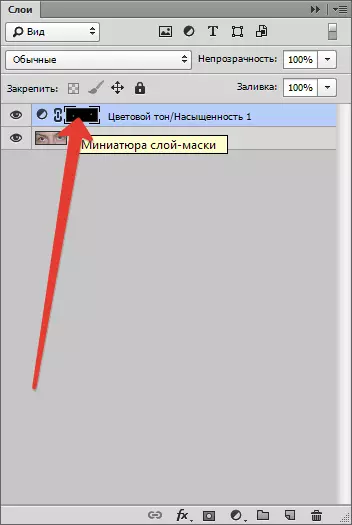
ਲੈਵਲ ਵਿੰਡੋ ਖੁੱਲ੍ਹਦੀ ਹੈ ਜਿਸ ਵਿੱਚ ਸਹੀ ਸਲਾਈਡਰ ਨੂੰ ਖੱਬੇ ਪਾਸੇ ਖਿੱਚਣਾ ਜ਼ਰੂਰੀ ਹੁੰਦਾ ਹੈ ਜਦੋਂ ਤੱਕ ਲੋੜੀਂਦਾ ਪ੍ਰਭਾਵ ਪ੍ਰਾਪਤ ਨਹੀਂ ਹੁੰਦਾ.
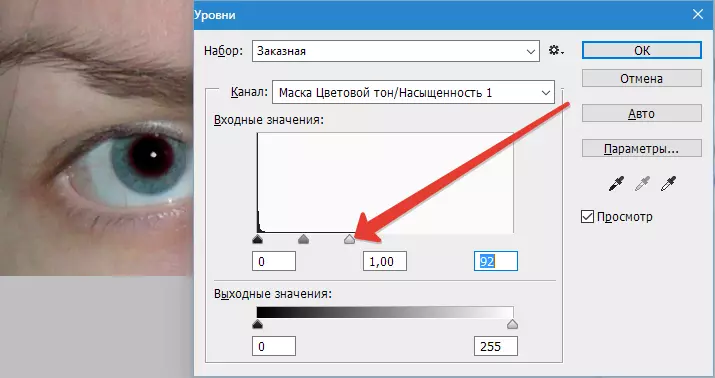
ਇਹੀ ਅਸੀਂ ਕੀ ਕੀਤਾ:

ਫੋਟੋਸ਼ਾਪ ਵਿਚ ਲਾਲ ਅੱਖਾਂ ਤੋਂ ਛੁਟਕਾਰਾ ਪਾਉਣ ਦੇ ਇਹ ਦੋ ਤਰੀਕੇ ਹਨ. ਤੁਹਾਨੂੰ ਚੁਣਨ ਦੀ ਜ਼ਰੂਰਤ ਨਹੀਂ - ਦੋਵਾਂ ਨੂੰ ਹਥਿਆਰ ਲੈ ਕੇ, ਉਹ ਲਾਭਦਾਇਕ ਹੋਣਗੇ.
